Как скачать фото из Telegram
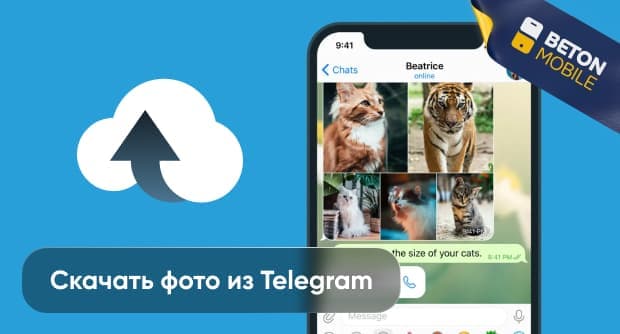
Telegram – популярный мессенджер, который используют в России и мире. В отличие от некоторых соцсетей (например, запрещенного в России Instagram), пользователи могут без проблем скачать нужное фото или видео из Телеграм. Процесс скачивания займет несколько секунд на любом устройстве – компьютере, ноутбуке, телефоне или планшете на Android или iOS. Подробно рассказываем, как скачать фото из Телеграма на разных гаджетах.
Как скачать фото из Telegram на компьютер
На компьютере популярный мессенджер Павла Дурова работает через десктопное приложение или прямо в браузере. Принцип скачивания и сохранения снимков одинаков при использовании любого способа.
Инструкция, как скачать фото из Телеграм на компьютер Windows или Mac с помощью десктопного приложения:
- Откройте утилиту.
- Найдите нужное фото в чате, канале или группе.
- Кликните на снимок правой кнопкой мыши.
- Выберите «Сохранить как …».
- Выберите папку на устройстве, опционально поменяйте ее название.
- Кликните «Сохранить».
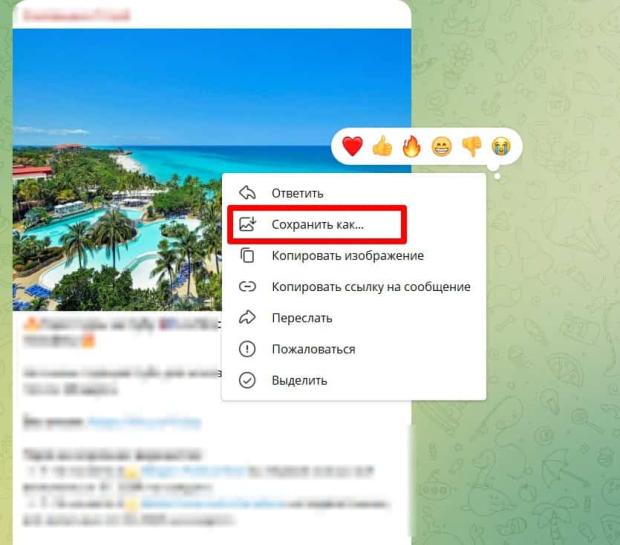
Мы разобрались, как скачать одиночное фото. Но бывают ситуации, когда вам нужно скачать сразу несколько изображений. Сделайте следующее:
- Щелкните правой кнопкой мыши по фото.
- Выберите «Выделить».
- Левой кнопкой мыши поочередно кликните на все снимки, которые требуется скачать.
- Правой кнопкой мышки нажмите на любое из выделенных изображений и выберите пункт «Сохранить выбранное».
При скачивании нескольких фото одновременно они сохраняются в папку на ПК по умолчанию. Вы можете выбрать путь для сохранения файлов из мессенджера:
- Раскрыть главное меню, кликнув на 3 горизонтальные полоски слева вверху диалогового окна мессенджера.
- Выбрать пункт «Настройки», затем – «Продвинутые настройки».
- Нажать на строку «Путь для сохранения».
- Выбрать существующую или создать новую папку на ПК, куда будут загружаться фотографии и картинки.
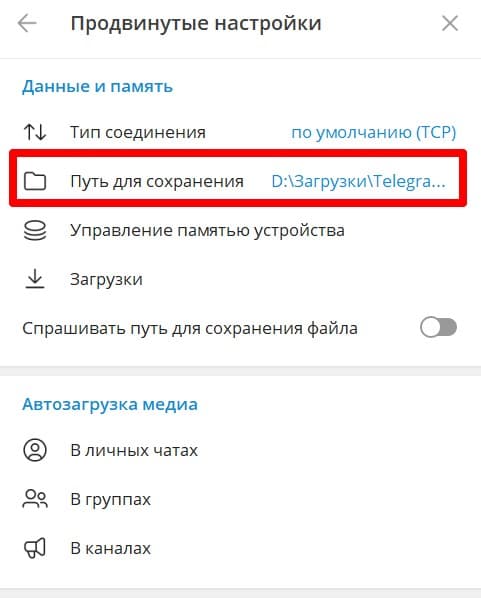
Кроме того, вы можете активировать опцию автоскачивания фотографий и прочего контента. Для этого:
- Раскройте главное меню Telegram.
- Перейдите в «Настройки» – «Продвинутые настройки».
- В блоке «Автозагрузка медиа» выберите, где именно хотите настроить автоматическое сохранение – в личных чатах, группах или каналах.
- Выберите тип контента, который будет скачиваться автоматически, а также максимальный размер автоматически загружаемых файлов.
Для скачивания фотографий и изменений настроек в браузерной версии «Телеграма» используйте те же инструкции.
Как скачать фото с Telegram на Айфон
Теперь разберемся, как скачать фото с Телеграм на Айфон. Инструкция выглядит следующим образом:
- Откройте мессенджер на iPhone, найдите переписку с нужным фото.
- Тапните на изображение, чтобы раскрыть его на весь экран.
- Слева внизу кликните на кнопку пересылки.
- Выберите значок в виде квадратика со стрелкой.
- Разрешите доступ к галерее, если это необходимо.
- Сохраните изображение.
Как скачать фото с Telegram на Андроид
Не менее просто загрузить фотографию из Telegram на смартфон Андроид. Что для этого нужно сделать:
- Открыть нужный чат в мессенджере.
- Раскрыть изображение на весь экран.
- Тапнуть на 3 точки справа вверху.
- Нажать «Сохранить в галерее».
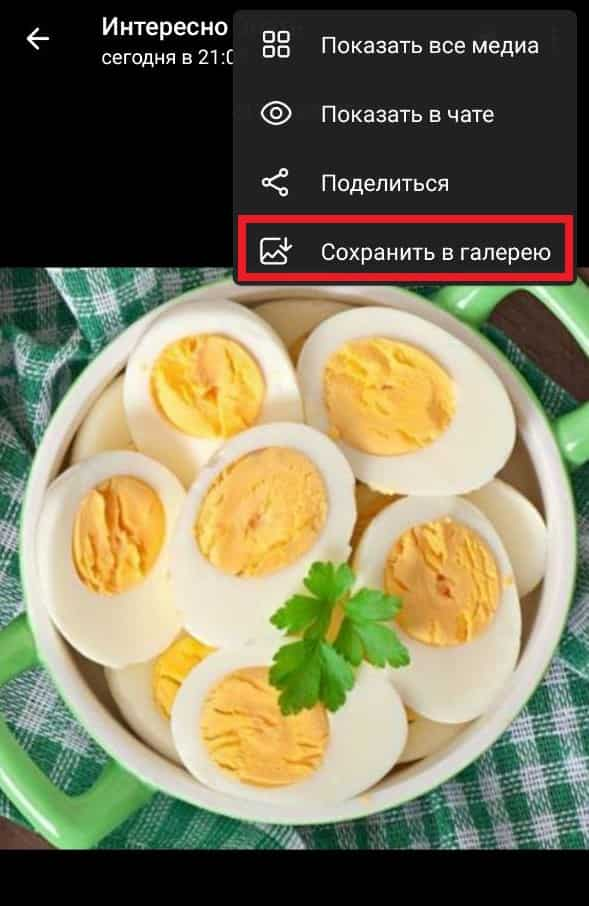
Скачать несколько фотографий одновременно не получится – нужно загружать каждое фото в отдельности. Чтобы не листать чат в поисках нужных кадров, можно сделать следующее:
- Открыть чат, группу или канал, откуда необходимо скачать фото.
- Перейти в профиль человека или группы, нажав на аватарку.
- Зажать на 1-2 секунды интересующее фото на вкладке «Медиа», чтобы выделить его.
- После появления около изображения зеленой галочки нажать на иконку глаза и перейти к картинке в чате.
- Сохранить фото, следуя инструкции в начале этого раздела.
Чтобы выбрать путь для сохранения кадров из «Телеграм» на телефоне Андроид, сделайте следующее:
- Раскройте главное меню на главном экране мессенджера (три полоски слева вверху).
- Перейдите в категорию «Настройки».
- Выберите раздел «Данные и память».
- Нажмите на строку «Путь для сохранения» и выберите один из двух вариантов – внутреннее хранилище или карта памяти.
В отличие от ПК, на телефоне вы не можете выбрать конкретную папку для сохранения фотографий. Система по умолчанию создаст папку «Telegram Images» во внутреннем хранилище или на карте памяти и будет сохранять туда фото. После скачивания вы сможете переместить картинку в любую папку на устройстве.
Далее по теме
Нашли ошибку? Сообщите нам


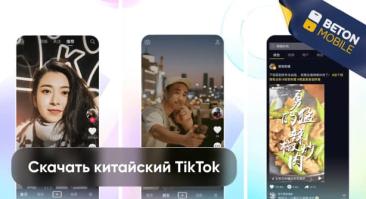




Комментарии (0)